掲載日:2024年02月14日
プライバシーポリシーを設定する
プライバシーポリシーとは、 ストアが、ストア運用中に収集したお客様の個人情報をどう扱うのかについて説明するページのことです。
「プライバシーポリシー設定」ページでは、「プライバシーポリシー」ページを作るための、基本情報を設定できます。
- 重要
- プライバシーポリシーは原則として、出店者様自身が作成してください。初期画面で補助入力されている文章はあくまでサンプルであり、当社がこの内容を指定しているわけではありません。サンプルは出店者様の責任においてご利用ください。以下に該当する場合は、詳細をご記載ください。
- 個人情報の取り扱いを第三者に委託する場合
- 個人情報を共同利用する場合
- マネジメントシステムの継続的改善に関すること
本マニュアルの掲載内容は、予告なく変更される場合があります。
システムの仕様に変更があった場合は、「ストアクリエイターPro」トップページでお知らせいたします。「ストアクリエイターPro」トップページを頻繁にご覧になることをおすすめいたします。
手順1
- 「プライバシーポリシー設定」ページ
-
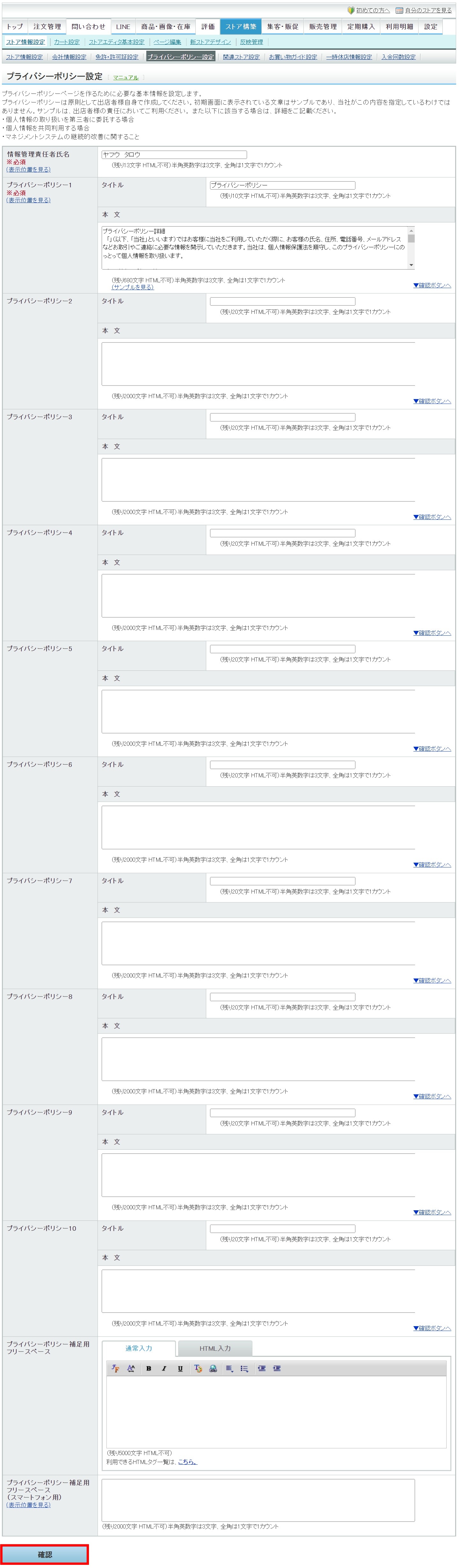
「ストアクリエイターPro」トップページから「ストア構築」をクリックします。
「ストア構築」ページの[ストア情報設定]メニューより「プライバシーポリシー設定」をクリックします。
下記項目の入力が完了したら、[確認]ボタンを押します。
「ストア構築」ページの[ストア情報設定]メニューより「プライバシーポリシー設定」をクリックします。
下記項目の入力が完了したら、[確認]ボタンを押します。
- 重要
- 必須項目は必ず入力します。
- 情報管理責任氏名※必須
- 情報管理に関してお客様からお問い合わせがあった場合に対応される方や、 個人情報を管理されている責任者の氏名をフルネームで入力します。
- プライバシーポリシー
- 個人情報の取り扱いに関する方針を入力します。
10項目まで分割して入力できます。
- ポイント
- 「詳細」]欄内で文章を改行して入力すると、実際のページでも改行して表示されます。
- プライバシーポリシー補足用フリースペース
- プライバシーポリシーの補足を入力します。
手順2
- 「プライバシーポリシー設定-確認」ページ
-
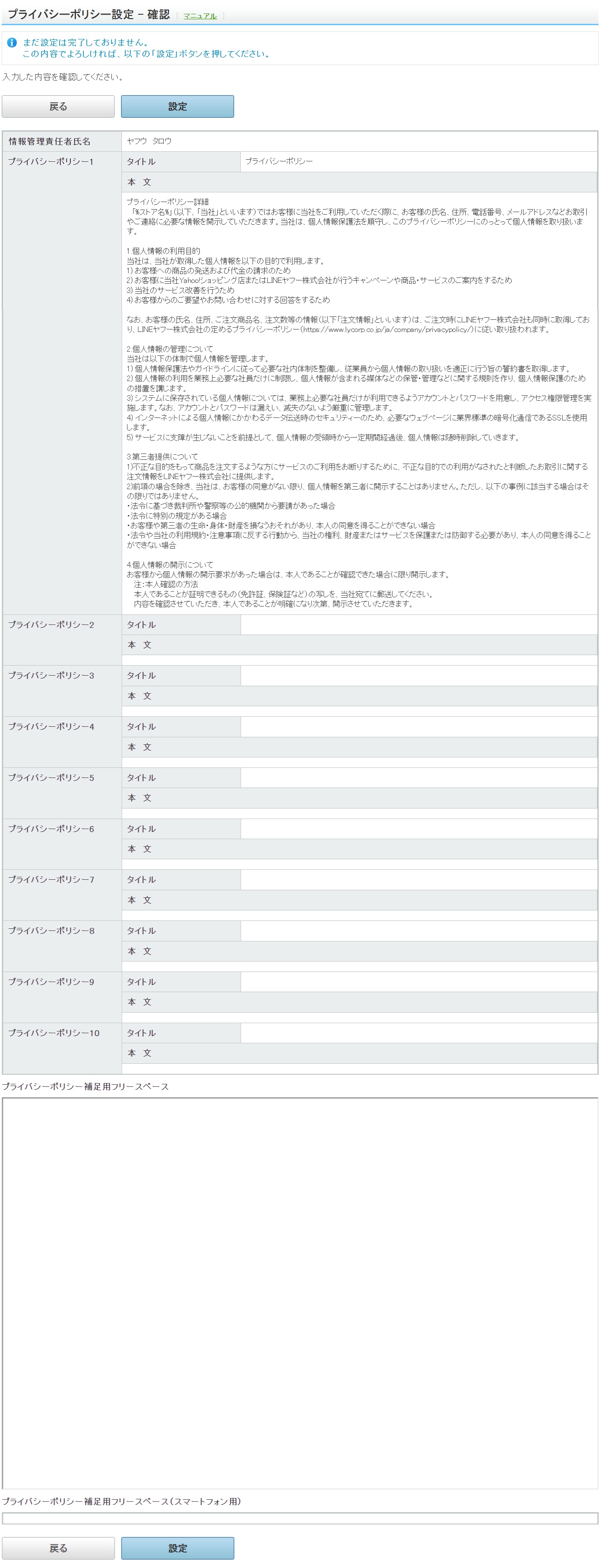
「プライバシーポリシー設定-確認」ページが表示されます。
入力した内容を確認し、問題なければ[設定]ボタンをクリックします。修正する場合は[戻る]ボタンをクリックします。
入力した内容を確認し、問題なければ[設定]ボタンをクリックします。修正する場合は[戻る]ボタンをクリックします。
手順3
- 「プライバシーポリシー設定」ページ
-
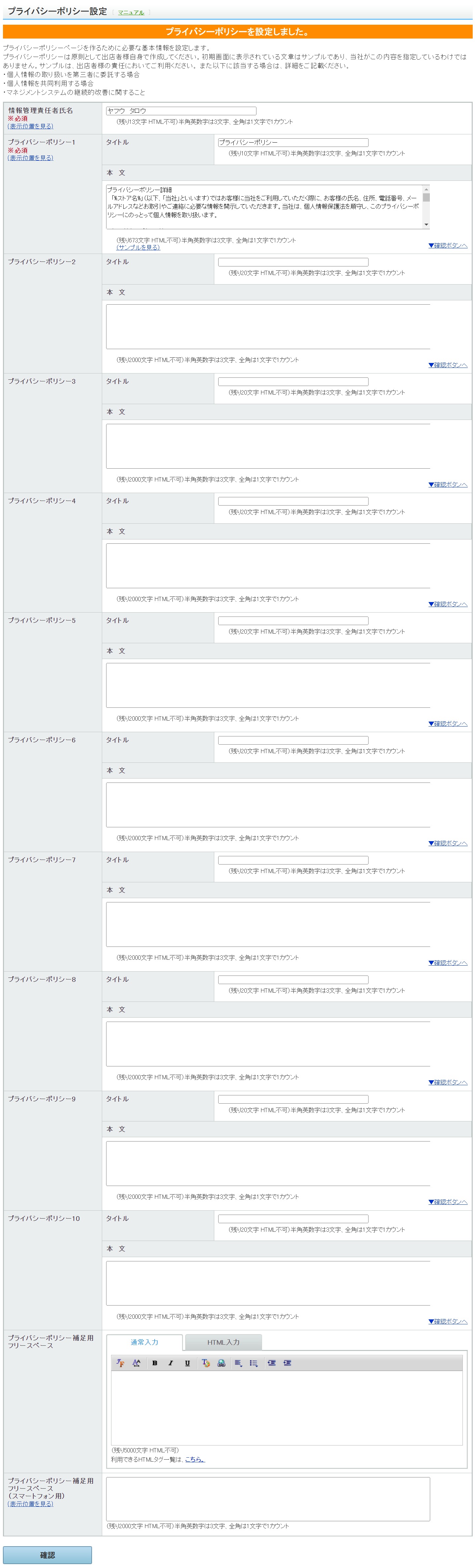
「プライバシーポリシー設定」ページが表示されます。
「プライバシーポリシーを反映しました。」と表示され、設定が完了します。
「プライバシーポリシーを反映しました。」と表示され、設定が完了します。
- ポイント
- ストアではお客様の個人情報など、重要な情報を多く扱います。
お客様に不安を与えないためにも個人情報の取り扱いには十分に注意し、その旨を「プライバシーポリシー」ページに明記しておきましょう。







